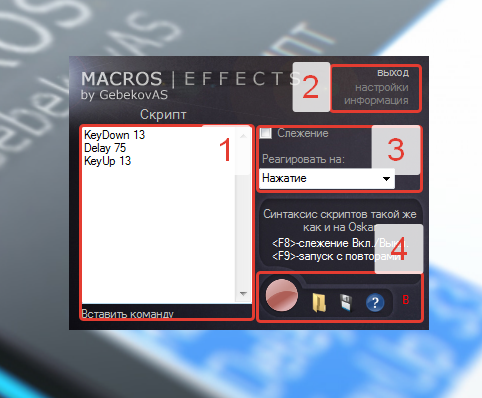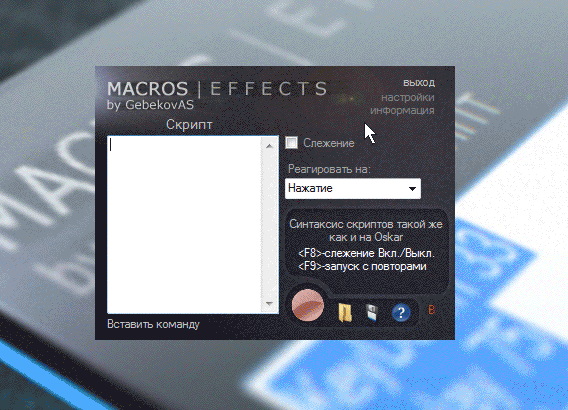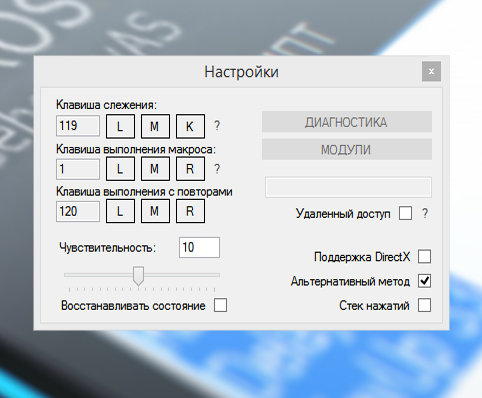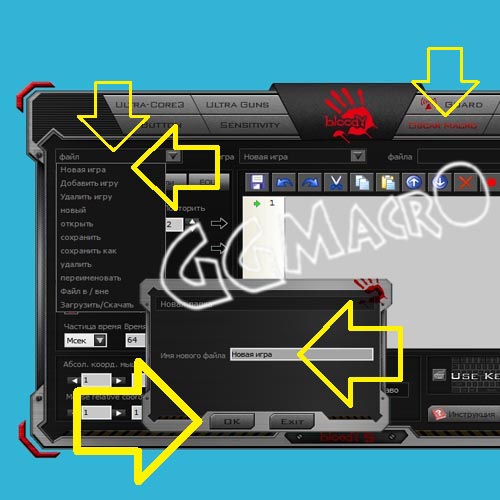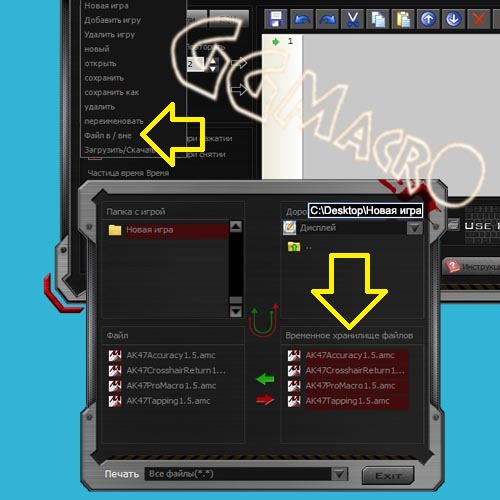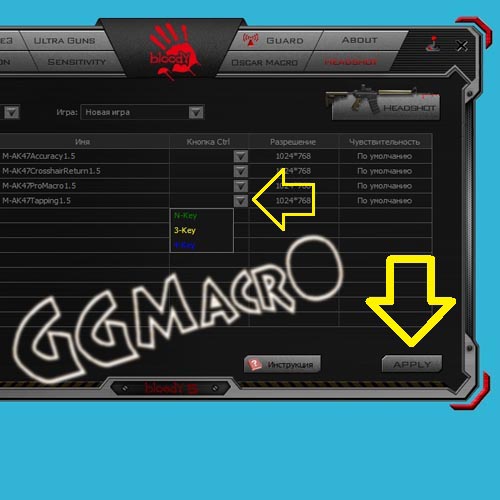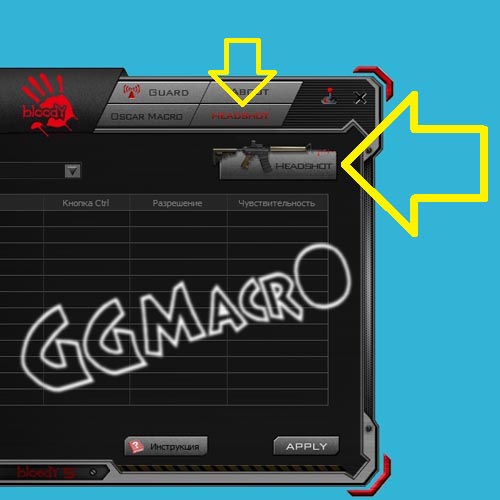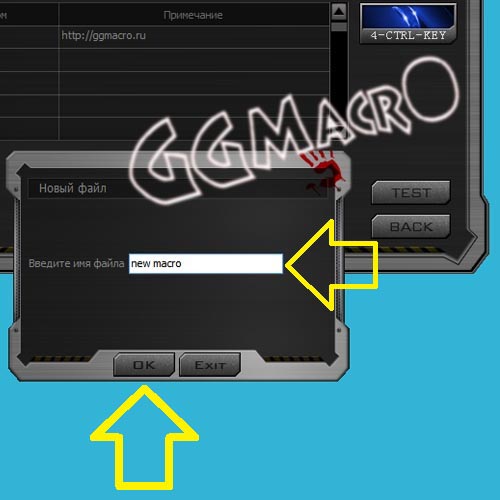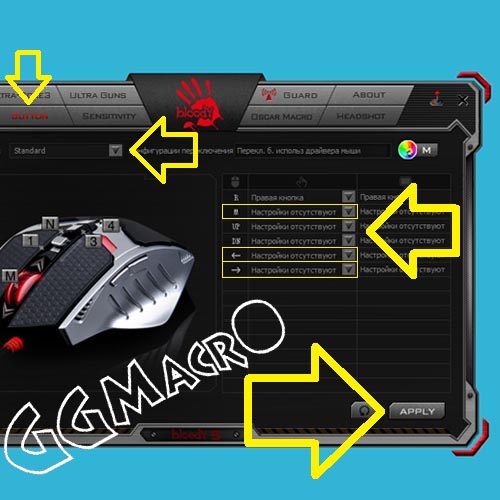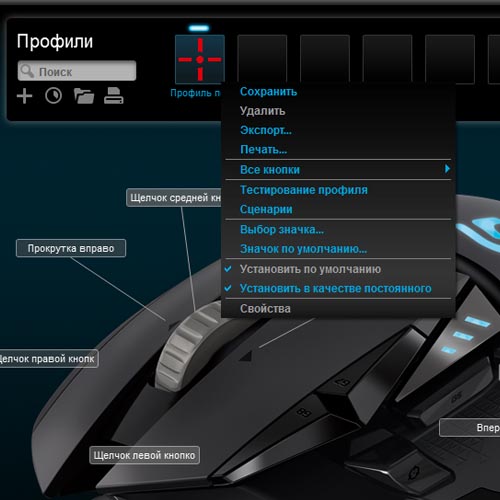Как установить макрос на любую мышь?
Когда то давно я начинал писать программу с помощью которой можно бы было устанавливать любые макросы на любые, хоть офисные, мыши, но обнаружил, что такая программа уже есть и надо сказать, сделать лучше тут вряд ли удастся, программа использует синтаксис программы A4Tech Oscar и способна использовать макросы на любой мышке. Данная программа называется Macros Effects (ME) или Макроскин и автор данной программы Алавутдин Гебеков .
Загрузка и установка программы Macros Effects (Макроскин).
Загрузить последнюю версию программы (Macros Effects 1.9) вы можете с нашего сайта: Скачать Macros Effects.
Как таковой установки у программы нет, достаточно распаковать архив в удобное для вас место, хоть на рабочий стол.
Открываете папку с программа и запускаете “ Макроскин.exe “.
Установка макроса в программе Macros Effects.
Перед вами главное окно программы.
На второй картинке красным (под словом скрипт) выделена область для работы с макросами. Макрос в программу можно загрузить двумя способами. Можно загрузить вручную скопировав активную часть макроса через текстовый редактор, а можно загрузить через интерфейс самой программы.
Установка макроса в Macros Effects через интерфейс программы.
Заранее перенесите макрос в папку с программой, так вам будет удобнее. откройте программу, нажмите на значок папки и откройте нужный макрос.
Согласитесь с рекомендациями программы (если такие будут) и закройте окно информации о макросе.
Что бы включить макрос, достаточно нажать клавишу F8 или вручную поставить галочку в графе “Слежение”. Теперь при нажатии левой кнопки мыши макрос будет автоматически работать.
Кстати сменить кнопку работы макроса или кнопку его активации вы можете в настройках программы.
Установка макроса в Macros Effects через копирование строк.
Можете заранее очистить область скрипта, туда будет скопирована активная часть скрипта из нашего макроса.
Откройте нужный вам макрос от promacro.ru (в amc. формате) текстовым редактором, т.е. просто нажмите на файл макроса правой кнопкой мыши для открытия контекстного меню, затем нажмите “Открыть с помощью” и выберите любую удобную для вас программу. Можете использовать блокнот (не очень удобно), можете WordPad (удобно и ничего не надо устанавливать дополнительно), можете скачать и установить Notepad++ (вообще WordPad’a для наших задач достаточно более чем).
Открыли? Замечательно, теперь все что вам нужно, это скопировать часть макроса заключенную между и прямо как на скриншотах ниже, нажмите на них, что бы увеличить.
Источник статьи: http://promacro.ru/instruktsii/kak-ustanovit-makros-na-lyubuyu-mysh/
Macros Effects : Макроскин
Программа очень простая для восприятия и доступна начинающему пользователю. Далее я опишу самое необходимое для использование осевых макросов в онлайн играх.
1. Кнопка выхода из программы и настройки обработки макроса.
2. Тут можно открыть макрос и сохранить макрос. Открыть макрос можно из любой папки на вашем компьютере, значения не имеет где вы храните скаченные макросы! Нажмите сохранить чтобы при повторном запуске программы загрузился сохраненный макрос и настройки.
3. Окно команд скрипта / макроса. Вы можете просто скопировать из файла *.amc командные строки макроса и вставить в это окно.
4. Слежение — если выбрать этот режим в ручную щелчком мыши, то загруженный макрос активируется и при нажатии ЛКМ курсор начнет двигать мышь. Но для удобства активации макроса назначена клавиша F8 по умолчанию. «Реагировать на» — лучше оставить на нажатие., в этом режиме макрос выполнятся с повторениями пока зажата назначенная клавиша, самый оптимальный режим для осевых макросов в играх.
Клавиши слежения, то есть активации макроса. Вы можете назначить любую кнопку активации макроса, но не сочетание клавиш. А так же клавиша выполнения макроса — по умолчанию это левая кнопка мыши — ЛКМ, но можно назначить и любую другую и в таком случае можно запускать макросы прокликом или отсечками с неоднократным нажатием ЛКМ, и в таком случае скрипт в окно надо вставлять в ручную, чтобы не терялись команды LeftDown и LeftUp или команды стрельбы соответствующие в игре, но в существующих версиях такой способ работает не стабильно.
Альтернативный метод — после активации данной опции вы избавитесь от кидания в пол прицела и кручения персонажа в игре. Проверяйте чтобы всегда был включен альтернативный метод.
Так как в обычной мышке нет настроек чувствительности сенсора, то изменение этого параметра поможет вам изменить скорость мышки в игре. Работает только при отсутствии прямого подключения в игре! Восстанавливать состояние — после выполнения макроса скорость указателя в Windows сохранит прежние настройки, но только если вы пропишите в начало макроса команду MouseDragSpeed N, значение N изменяется от 1 до 20. При прямом подключении мыши в игре функция работать не будет!
А так же из минусов — ПО Bloody или Oscar Editor можно отключить, макрос остается в памяти мышки, а наличие макроса во внутренней памяти, для сторонних программ не видимы, а Macros Effects конечно же не отключишь, что позволяет игровым центрам видеть его и решение использовать ПО Macros Effects или нет принимайте сами, риск всегда есть, хотя банить за включенную программу, и тем более запрещено ее искать на вашем компьютере!
Macros Effects : Макроскин : МЕ подойдет категории игроков с низким онлайном, а так же с помощью этой программы можно попробовать и проверить что же такое игра с макросами и увидеть своими глазами как можно с помощью макроса контролить отдачу, но помните что самая дешевая мышь Х7 компенсировать отдачу в игре будет однозначно стабильнее и не спешите делать выводы после игры с Macros Effects!
Теперь вы знаете как установить макрос на простую мышку!
Источник статьи: http://www.redmacro.ru/macros-effects.html
Macros Effects : МЕ — Макроскин
ПО Macros Effects сделает абсолютно любую мышку макросной, главное что бы она была удобна в игре! Программа Macros Effects запускает макросы формата .amc от A4TECH X7 написанные в Oscar Editors и подходит для любой мышки. Macros Effects — это программный запуск макросов A4TECH X7. Macros Effects — фактически это эмулятор Oscar Editor и A4Tech X7 внутренней памяти и заменяет программное обеспечение и внутреннюю память. Macros Effects не вмешивается в файлы и движок игр и на все 100% программа не считается читами!
МЕ очень простая программа для восприятия и доступна начинающему пользователю. Далее я опишу самое необходимое для использование осевых макросов в онлайн играх.
1. Кнопка выхода из программы и настройки обработки макроса.
2. Тут можно открыть макрос и сохранить макрос. Открыть макрос можно из любой папки на вашем компьютере, значения не имеет где вы храните скаченные макросы! Нажмите сохранить чтобы при повторном запуске программы загрузился сохраненный макрос и настройки.
3. Окно команд скрипта / макроса. Вы можете просто скопировать из файла *.amc командные строки макроса и вставить в это окно.
4. Слежение — если выбрать этот режим в ручную щелчком мыши, то загруженный макрос активируется и при нажатии ЛКМ курсор начнет двигать мышь. Но для удобства активации макроса назначена клавиша F8 по умолчанию. «Реагировать на» — лучше оставить на нажатие., в этом режиме макрос выполнятся с повторениями пока зажата назначенная клавиша, самый оптимальный режим для осевых макросов в играх.
1. Клавиши слежения, то есть активации макроса. Вы можете назначить любую кнопку активации макроса, но не сочетание клавиш. А так же клавиша выполнения макроса — по умолчанию это левая кнопка мыши — ЛКМ, но можно назначить и любую другую и в таком случае можно запускать макросы прокликом или отсечками с неоднократным нажатием ЛКМ, и в таком случае скрипт в окно надо вставлять в ручную, чтобы не терялись команды LeftDown и LeftUp или команды стрельбы соответствующие в игре, но в существующих версиях такой способ работает не стабильно.
2. Альтернативный метод — после активации данной опции вы избавитесь от кидания в пол прицела и кручения персонажа в игре. Проверяйте чтобы всегда был включен альтернативный метод.
3. Так как в обычной мышке нет настроек чувствительности сенсора, то изменение этого параметра поможет вам изменить скорость мышки в игре. Работает только при отсутствии прямого подключения в игре! Восстанавливать состояние — после выполнения макроса скорость указателя в Windows сохранит прежние настройки, но только если вы пропишите в начало макроса команду MouseDragSpeed N, значение N изменяется от 1 до 20. При прямом подключении мыши в игре функция работать не будет!
Так же к минусам можно отнести — ПО Bloody 5 или Oscar Editor можно отключить, макрос остается в памяти мышки, а наличие макроса во внутренней памяти, для сторонних программ не видимы, а Macros Effects конечно же не отключишь, что позволяет игровым центрам видеть его и решение использовать ПО Macros Effects или нет принимайте сами, риск всегда есть, хотя банить за включенную программу, и тем более запрещено ее искать на вашем компьютере! В игре РАСТ за МЕ банят в 99,9% использования!
Macros Effects : Макроскин подойдет категории игроков с низким онлайном, а так же с помощью этой программы можно попробовать и проверить что же такое игра с макросами и увидеть своими глазами как можно с помощью макроса контролить отдачу, но помните что самая дешевая мышь Х7 компенсировать отдачу в игре будет однозначно стабильнее и качественнее! Не спешите делать выводы после игры с Macros Effects о макросах в целом!
Источник статьи: http://www.flumbix.com/setting/macros-effects.html
Установка макроса A4Tech X7
Для начала требуется переместить макросы в библиотеку OscarEditor.
1. Вариант.
Открываем папку с макросами MacroLibrary, для Х7 F3 он примерно такой
Program_Files_(x86)\OscarX7Editor5Mode\OscarX7Editor5Mode\ScriptsMacros\Russian\MacroLibrary путь зависит от модели мышки. Копируем или перетаскиваем макросы в папку.
2. Вариант.
Запускаем Oscar Editor (интерфейс может отличаться зависимо от модели), жмем на кнопка 7 и д алее выбираем пункт Макро менеджер.
Примечание: для порядка в вашей коллекции макросов можно создать новую папку и соответственно задать нужное имя.
ОЧЕНЬ ВАЖНО
Установка макроса Bloody
Импорт X7 макросов в Bloody
Если вдруг у вас нет макросов .MGN или они конфликтуют из-за разных версий, т.е. не работают, можно просто импортировать в ПО Bloody макросы Х7.
Ошибка ПО Bloody: «в текстовом комментарии обнаружен недопустимый знак line #», а так же: переключение CPI, движение без стрельбы или вращение персонажа в игре при нажатии ЛКМ — это типичные ошибки не совместимости версий ПО Bloody. Лечится обновлением с официального сайта www.bloody.tw на свежую версию ПО Bloody или с помощью установки макросов АМС.
Первым делом копируем макросы с расширением *.amc в библиотеку макросов ПО Bloody в папку с вашей игрой.
BLOODY 3 — Program Files (x86) -> Bloody3 -> Bloody3 -> Data -> Bloody3 -> English -> ScriptsMacros -> MacroGunLibrery
BLOODY 4 — Program Files (x86) -> Bloody4 -> Bloody4 -> Data -> Bloody4 -> English -> ScriptsMacros -> MacroGunLibrery
BLOODY 5 — Program Files (x86) -> Bloody5 -> Bloody5 -> Data -> Res -> English -> ScriptsMacros -> GunLib
BLOODY 6 — Program Files (x86) -> Bloody6 -> Bloody6 -> Data -> Res -> English -> ScriptsMacros -> GunLib
В новом окне жмем кнопку M-MACRO и находим скопированный макрос. Отмечаем макрос галочкой и жмем BACK , в новом окне видим вопрос: «Перенести выделенный файл с Macro в арсенал как Macro-gun оружие?» Жмем YES
BLOODY 7: проблема обновления v2019.1223
ВАЖНО
Так же этим способом можно установленные новые версии ПО Bloody 7 откатить на более раннюю версию! Проверенно нашими постоянными пользователями!
Инструкция по исправлению ошибки:
* Обязательно удаляем установленную утилиу Bloody 7;
* Устанавливаем новую версию ПО Bloody 7 V2019.1225 или новее для обновления или старую для отката;
* Разбираем мышь.
На фото плата мыши Bloody V8m
* Подключаем кабель мыши к ПК и замыкаем не более секунды контакты у кварцевого генератора выделенные на фото ниже.
На фото плата мыши Bloody V8m
* После данной процедуры мышь определяется в ПК;
* Последнее обязательное действие и самое главное условие — следует активировать ядро 1 в ПО Bloody.
В других аналогичных мышах от Bloody нужно замыкать другие контакты для кварцевого генератора, но всё аналогично.
На фото второй вариант платы Bloody
X7 макросы для ЛКМ
ВНИМАНИЕ
Совет от GGMacro™ — устанавливайте макросы для ЛКМ на кнопки Средняя кнопка — 3 (нажатие на колесо прокрутки) и Боковые кнопки 4 и 5! Кнопка 7 может использоваться для второго макроса, например проклика для более точной стрельбы на большой дистанции, но помните, что при использовании любого другого макроса, макрос на ЛКМ отключится и вам потребуется повторно активировать макрос для ЛКМ.
Скрипты для Logitech | G
ВНИМАНИЕ
ВАЖНО
При наличии большого количества профилей скрипт может не запуститься, либо может воспроизвестись скрипт другого профиля, для этого следует очистить другие профили от скриптов, либо оставьте один профиль, удалив другие профили — предварительно сохранив их для будущего использования!
Важная информация для корректной работы
Для корректной работы
Программа GHUB глючная и может работать не стабильно, что отразится на работе скриптов, работают рывками, при этом необходимо переустановить GHUB.
В Windows 10 версии 2004 может потребоваться увеличение настройки чувствительности мыши в игре, но в случае если изменение не поможет необходимо установить Windows 10 версии 1909, 1903 или ниже (Проверить версию нажмите клавиши Win и R и выполните команду «winver»).
Для того чтобы установить LGS требуется удаление GHUB с перезагрузкой, после установки LGS можно установить GHUB.
Для беспроводных мышек, обязательно подключить провод, а для G304, G305, G603 или другая аналогичная мышь к которой нет возможности подключения через провод, скрипты могут работать не корректно (покупаете на свой страх и риск).
Для G600 использовать только программу GHUB.
Если вы настроили боковые кнопки мыши для других программ, например Дискорд, могут возникать конфликты работы скриптов, требуется обязательное отключение таких настроек.
ВОЗМОЖНЫЕ РИСКИ
Поэтому, создаете профиль без указания к пути «ехе» файлам игры и загружаете скрипт в пустой профиль. Но, античит развивают, поэтому вы покупаете на свой страх и риск.
Есть надежный способ, с помощью которого вы 100% никогда не получите бан, но для этого нужен ещё один компьютер. В STEAM есть функция «REMOTE PLAY,» раньше называлась — «Домашняя трансляция». В таком случае игра будет запущенна на первом компьютере, трансляция идет на второй компьютер, а вот на втором компьютере будет подключена мышка Logitech G со скриптами и это 100% защита от античита.
Скрипты для Logitech | G
ВНИМАНИЕ
ВАЖНО
В окне сценария можно редактировать сценарий, например переназначить кнопку активации или переключения оружия и другое.
ВАЖНО
Если скрипт не реагирует на назначеную кнопку активации по умолчанию пробуйте поменять на другую кнопку мыши или клавиатуры (при наличии команды) или установить кнопки мыши G-Shift по умолчанию.
Важная информация для корректной работы
Для корректной работы
Программа GHUB глючная и может работать не стабильно, что отразится на работе скриптов, работают рывками, при этом необходимо переустановить GHUB.
В Windows 10 версии 2004 может потребоваться увеличение настройки чувствительности мыши в игре, но в случае если изменение не поможет необходимо установить Windows 10 версии 1909, 1903 или ниже (Проверить версию нажмите клавиши Win и R и выполните команду «winver»).
Для того чтобы установить LGS требуется удаление GHUB с перезагрузкой, после установки LGS можно установить GHUB.
Для беспроводных мышек, обязательно подключить провод, а для G304, G305, G603 или другая аналогичная мышь к которой нет возможности подключения через провод, скрипты могут работать не корректно (покупаете на свой страх и риск).
Для G600 использовать только программу GHUB.
Если вы настроили боковые кнопки мыши для других программ, например Дискорд, могут возникать конфликты работы скриптов, требуется обязательное отключение таких настроек.
ВОЗМОЖНЫЕ РИСКИ
Поэтому, создаете профиль без указания к пути «ехе» файлам игры и загружаете скрипт в пустой профиль. Но, античит развивают, поэтому вы покупаете на свой страх и риск.
Есть надежный способ, с помощью которого вы 100% никогда не получите бан, но для этого нужен ещё один компьютер. В STEAM есть функция «REMOTE PLAY,» раньше называлась — «Домашняя трансляция». В таком случае игра будет запущенна на первом компьютере, трансляция идет на второй компьютер, а вот на втором компьютере будет подключена мышка Logitech G со скриптами и это 100% защита от античита.
GHUB и LGS (новые модели исключение) список поддержки:
- G100s Optical Gaming Mouse
- G102 Prodigy Wired Gaming Mouse
- G203 Prodigy Gaming Mouse
- G300s Optical Gaming Mouse
- G300 Gaming Mouse
- G302 Daedalus Prime MOBA Gaming Mouse
- G303 Daedalus Apex Performance Edition Gaming Mouse
- G305 LIGHTSPEED Wireless Gaming Mouse (только проводное подключение)
- G400s Optical Gaming Mouse
- G400 Optical Gaming Mouse
- G402 Hyperion Fury Ultra-Fast FPS Gaming Mouse
- G403 Prodigy Wireless Gaming Mouse (только проводное подключение)
- G403 Wireless Gaming Mouse (только проводное подключение)
- G403 Gaming Mouse
- G500s Laser Gaming Mouse
- G500 Gaming Mouse
- G502 RGB Tunable Gaming Mouse
- G502 PROTEUS CORE Tunable Gaming Mouse
- G502 HERO Gaming Mouse
- G502 Wired Gaming Mouse (только проводное подключение)
- G600 MMO Gaming MouseG502 Proteus Spectrum RGB Tunable Gaming Mouse
- G600 Gaming Mouse
- G603 LIGHTSPEED Wireless Gaming Mouse (только проводное подключение)
- G603 Wired Gaming Mouse
- G604 Wired Gaming Mouse
- G700s Rechargeable Gaming Mouse
- G703 LIGHTSPEED Wireless Gaming Mouse (только проводное подключение)
- G703 Wired/Wireless Gaming Mouse (только проводное подключение)
- G9X Laser Mouse: Made for Call of Duty
- G9 Laser Mouse
- G900 Chaos Spectrum Professional Grade Wired/Wireless Gaming Mouse (только проводное подключение)
- G900 Wireless Gaming Mouse (только проводное подключение)
- G903 LIGHTSPEED Wireless Gaming Mouse (только проводное подключение)
- G Pro Wireless Gaming Mouse (только проводное подключение)
- PRO Wireless Gaming Mouse (только проводное подключение)
- MX518 Gaming Optical Mouse
Источник статьи: http://www.ggmacro.ru/setup.html